Verwenden Sie Excel, um einen Effektivzinssatz aus einem Nominalzinssatz zu ermitteln
Unter den populäreren Formeln von Excel wird die EFFECT-Formel häufig von Finanzfachleuten verwendet, um einen effektiven Zinssatz von einem nominalen Zinssatz herauszufinden. Auch als Jahresprozentsatz (APR) und Jahresprozentrendite (APY) bezeichnet, Excel macht es einfach zu berechnen effektive Hypotheken, Autokredit und Kleinunternehmen Darlehen Zinssätze von den Nominalzinsen oft von Kreditinstituten zitiert.
Effektive vs. Nominalzinsen
Nominalzinssätze werden oft von Kreditinstituten angegeben, weil sie die Kosten eines Kredits niedriger erscheinen lassen, als wenn die tatsächlichen Kosten des Kredits angegeben würden. Dies liegt daran, dass normalerweise mehrere Zahlungen und Zinsberechnungen in einem Jahr vorgenommen werden.
Angenommen, Sie nehmen ein Darlehen auf, das monatliche Zahlungen erfordert. Infolgedessen werden Zinsen auch monatlich berechnet. Der Nominalzinssatz, auch Jahreszinssatz (APR) genannt, ist einfach der monatliche Zinssatz (etwa 1% pro Monat) multipliziert mit zwölf (die Anzahl der Perioden in einem Jahr). Dies bedeutet einen Zinssatz von 12%.
Da die Zinsen jedoch monatlich zusammengerechnet werden, ist der tatsächliche oder effektive Zinssatz höher, da sich die Zinsen im laufenden Monat gegenüber den Zinsen des Vormonats erhöhen. Wie sich herausstellt, hat ein 12% APR (nominal) Zinsdarlehen einen effektiven (APY) Zinssatz von etwa 12, 68%. Bei einem Darlehen mit einer Laufzeit von nur einem Jahr ist der Unterschied zwischen 12% und 12, 68% minimal. Bei einem langfristigen Darlehen wie einer Hypothek kann der Unterschied erheblich sein. Lesen Sie weiter, um zu erfahren, wie Sie mit der EFFECT-Formel von Excel einen effektiven Zinssatz (APY) aus einem Nominalzinssatz (APR) berechnen können.
Verwenden Sie die EFFECT-Formel von Excel
Angenommen, Sie möchten den Effektivzinssatz (APY) aus einem Kredit mit 12% nominalem Zinssatz (APR) ermitteln, der monatlich verzinst wird. Sie haben Ihr Excel-Arbeitsblatt so eingerichtet, dass es wie folgt aussieht.

Beachten Sie, dass wir den nominalen Zinssatz (APR) in Zelle B1 und die Anzahl der Zahlungsperioden in Zelle B2 haben . Um den Effektivzinssatz (APY) herauszufinden, klicken Sie auf die Zelle an B3, klicken Sie auf die Schaltfläche Funktion einfügen, und wählen Sie im Dropdown-Menü mit der Bezeichnung Oder wählen Sie eine Kategorie aus . Suchen Sie und klicken Sie auf die Funktion EFFECT und klicken Sie dann auf die Schaltfläche OK .
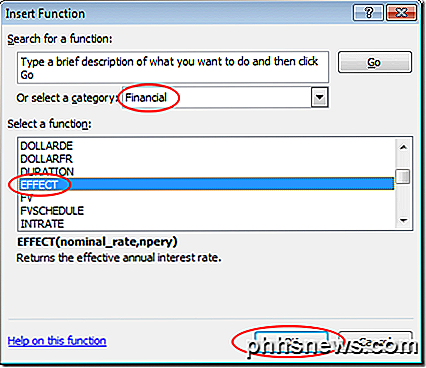
Dies öffnet das Fenster mit den Funktionsargumenten . Geben Sie in das Feld Nominal_rate B1 und im Feld Nepery B2 ein . Klicken Sie dann auf die Schaltfläche OK .
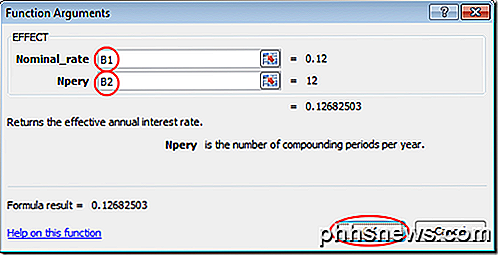
Beachten Sie, dass Excel die Zahl 0.1268 in der B3- Zelle platziert. Wenn Sie möchten, können Sie das Format der B3- Zelle in Prozent ändern.
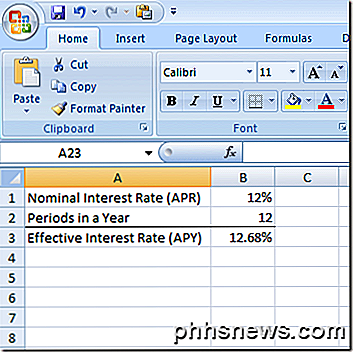
Beachten Sie, dass Sie jetzt die Werte in B1 und B2 ändern können und Excel berechnet den effektiven Zinssatz (APY) in Zelle B3 . Ändern Sie beispielsweise den Nominalzinssatz (APR) in B1 auf 6% und ändern Sie den Effektivzinssatz (APY) in B3 auf 6, 17% . Mit der EFFECT- Funktion in Excel können Sie einen effektiven Zinssatz für einen nominalen Zinssatz und die Anzahl der Zinsperioden in einem Jahr ermitteln.

So ändern Sie Designs auf Samsung Galaxy-Geräten
Mit seinen modernen Handys hat Samsung viel getan, um das "hässliche" Stigma zu entfernen, das seiner Touchwiz-Benutzeroberfläche hinzugefügt wurde, seit ... nun, die Dämmerung von Touchwiz. Aber wenn Sie es immer noch nicht mögen, können Sie es ändern. Touchwiz ist in der Regel sauberer und weniger aufdringlich auf der ganzen Linie, aber es kann immer noch nicht jedermanns Geschmack entsprechen.

So öffnen Sie Ihr optisches Laufwerk mit einer Tastenkombination in Windows
Bei den meisten optischen Laufwerken müssen Sie eine Taste auf der Vorderseite des Laufwerks drücken, um es zu öffnen. Diese Schaltfläche kann auf manchen Rechnern schwer zu finden sein. Sie können jedoch Ihr optisches Laufwerk über eine Tastenkombination öffnen. Es gibt ein kostenloses Dienstprogramm namens Türsteuerung, mit dem Sie Ihr optisches Laufwerk mithilfe eines Symbols in der Taskleiste oder einer von Ihnen angegebenen Tastenkombination problemlos öffnen können.


